Что такое Microsoft Teams
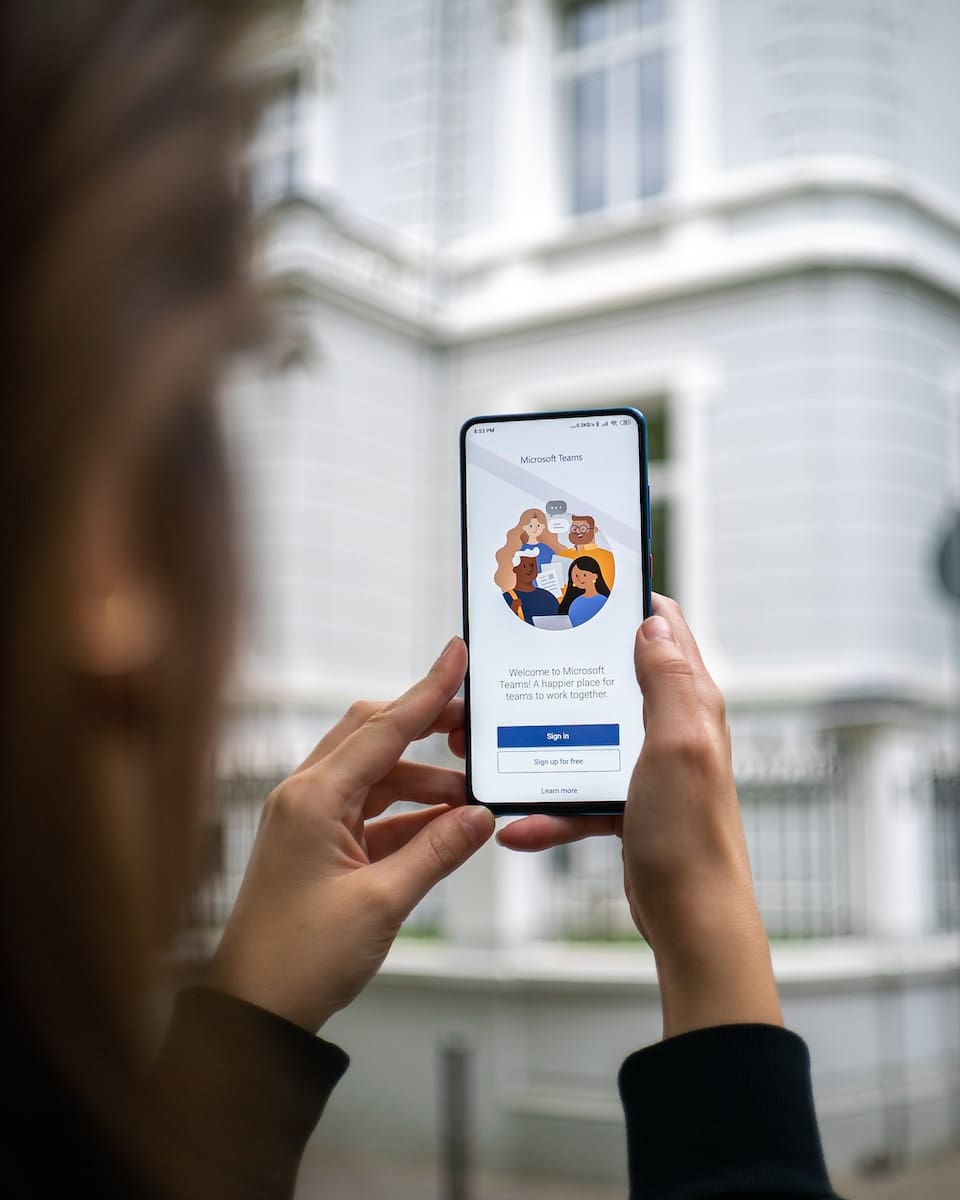
Microsoft Teams — это облачное программное обеспечение для совместной работы в команде, входящее в набор приложений Microsoft 365 и Office 365. Его основные возможности включают обмен деловыми сообщениями, звонки, видеоконференции и обмен файлами, что делает его подходящим для предприятий любого размера.
В качестве платформы делового общения Teams предлагает рабочее пространство для совместной работы на основе чата. Вы можете общаться с членами своей команды посредством обмена сообщениями в реальном времени, аудиозвонков и видеоконференций. Платформа создана, чтобы помочь вашей организации эффективно сотрудничать, независимо от того, работаете ли вы удаленно или в офисе.
Помимо коммуникационных функций, Microsoft Teams интегрируется с различными приложениями Microsoft и сторонних производителей, повышая производительность и оптимизируя рабочие процессы. Вы можете легко получать доступ к файлам из OneDrive, SharePoint и других поддерживаемых приложений и обмениваться ими через интерфейс Teams.
Чтобы максимально эффективно использовать Microsoft Teams, вам следует использовать его встроенные функции и настройки. Вот несколько советов, которые помогут улучшить ваш опыт:
- Используйте каналы: Организуйте беседы и рабочие пространства вашей команды по разным каналам, что упростит совместную работу над конкретными проектами или темами.
- Используйте быстрые клавиши: повысьте свою эффективность, изучив и используя доступные сочетания клавиш для общих действий в Teams.
- Настроить уведомления: настройте параметры уведомлений, чтобы оставаться в курсе важных обновлений и не отвлекаться на ненужные оповещения.
- Воспользуйтесь преимуществами ботов: используйте возможности встроенных и настраиваемых ботов для автоматизации задач, сбора информации и оптимизации рабочих процессов.
Ознакомившись с функциями Microsoft Teams, настроив параметры и интегрировав их с существующими инструментами и процессами, вы сможете эффективно сотрудничать со своими коллегами и повысить производительность своей организации.
Ключевые особенности команд Microsoft
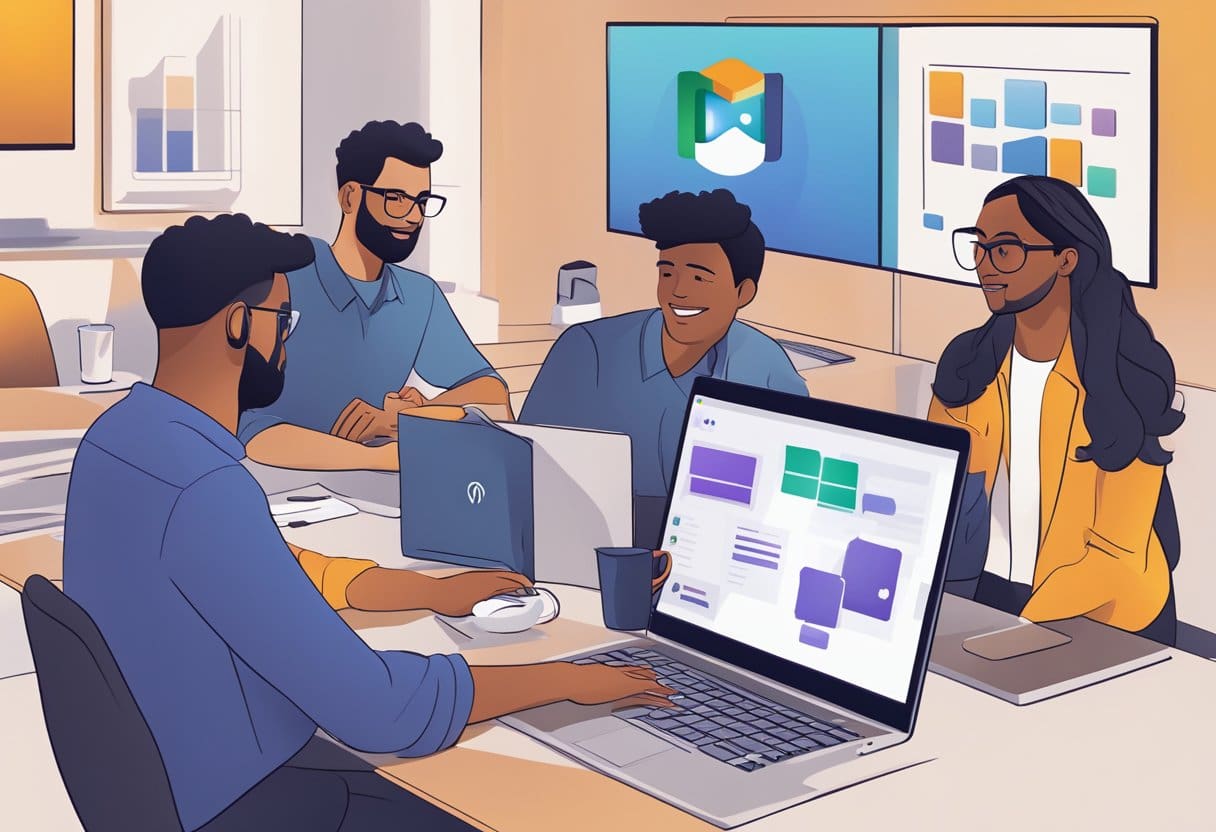
Чат и сотрудничество
Microsoft Teams предоставляет оптимизированное рабочее пространство на основе чата, позволяющее вашей команде эффективно сотрудничать. Платформа поддерживает групповой и индивидуальный обмен сообщениями с помощью цепочек и постоянных разговоров. Легко превратите групповой или индивидуальный чат в голосовой или видеозвонок, улучшив общение и сотрудничество внутри вашей организации. Некоторые другие функции включают в себя:
- Расширенное форматирование текста и смайлы
- Совместная работа над документами в режиме реального времени
- Интеграция с другими приложениями Microsoft и сторонними инструментами.
Видеоконференции
Видеоконференции — это основная функция Microsoft Teams, которая помогает командам оставаться на связи во время личных встреч, независимо от их местоположения. С помощью видеоконференции вы сможете:
- Планируйте онлайн-встречи и присоединяйтесь к ним
- Настройте параметры звука и видео перед звонком
- Поделитесь своим экраном для презентаций
- Используйте размытие фона или виртуальный фон для профессионального внешнего вида.
- Записывайте встречи для дальнейшего использования
Обмен файлами и их хранение
Microsoft Teams легко интегрируется с OneDrive, SharePoint и другими решениями для хранения файлов, что позволяет легко обмениваться документами и получать к ним доступ внутри вашей команды. Ключевые функции обмена файлами и их хранения включают в себя:
- Загрузка и обмен файлами непосредственно в разговоре
- Совместная работа над документами в режиме реального времени
- Используйте встроенный контроль версий и восстановление файлов.
- Устанавливайте разрешения и управляйте доступом к файлам
- Безопасное хранение файлов в облаке Microsoft
Совместимость с операционными системами
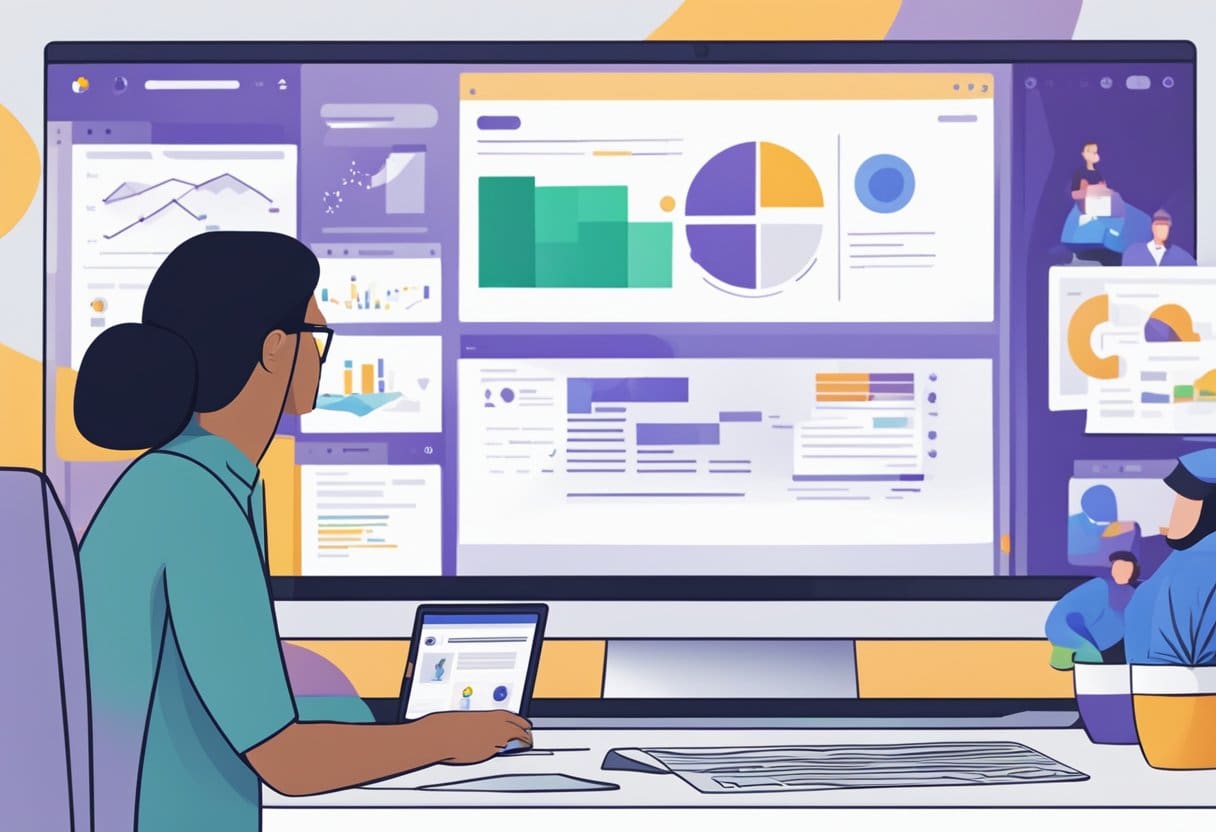
Microsoft Teams предназначен для работы в различных операционных системах, что позволяет вам эффективно сотрудничать со своей командой независимо от используемых вами устройств. Совместимость начинается с двух последних основных версий iOS для пользователей iPhone и iPad, в то время как владельцам устройств Android также следует обновлять свои операционные системы для обеспечения наилучшего качества работы.
Для пользователей настольных компьютеров Microsoft Teams совместима с платформами Windows и macOS. Рекомендуется проверить конкретные требования к оборудованию вашего компьютера с Windows или Mac, чтобы обеспечить бесперебойную работу. Кроме того, Microsoft Teams поддерживает различные веб-браузеры, такие как Google Chrome, Microsoft Edge и Mozilla Firefox. Убедитесь, что вы всегда используете обновленную версию браузера для оптимальной работы с Teams.
Для некоторых функций, таких как дополнительный видеоэффект «Размытие фона» в iOS, требуется минимальная спецификация устройства, например iPhone 7 или новее, iPad 2018 (6-го поколения) или новее или iPod touch 2019 (7-го поколения). Операционная система iOS 12 или более поздней версии также имеет решающее значение для этих функций. Обновление вашего устройства до последней версии гарантирует, что вы сможете получить доступ ко всем доступным инструментам и службам при использовании Microsoft Teams.
Таким образом, поддержание актуальности ваших устройств в соответствии с новейшими требованиями к операционной системе и оборудованию является ключом к обеспечению полной совместимости с Microsoft Teams. Это позволит вам эффективно сотрудничать с членами вашей команды и максимально эффективно использовать возможности платформы.
Интеграция с другими приложениями
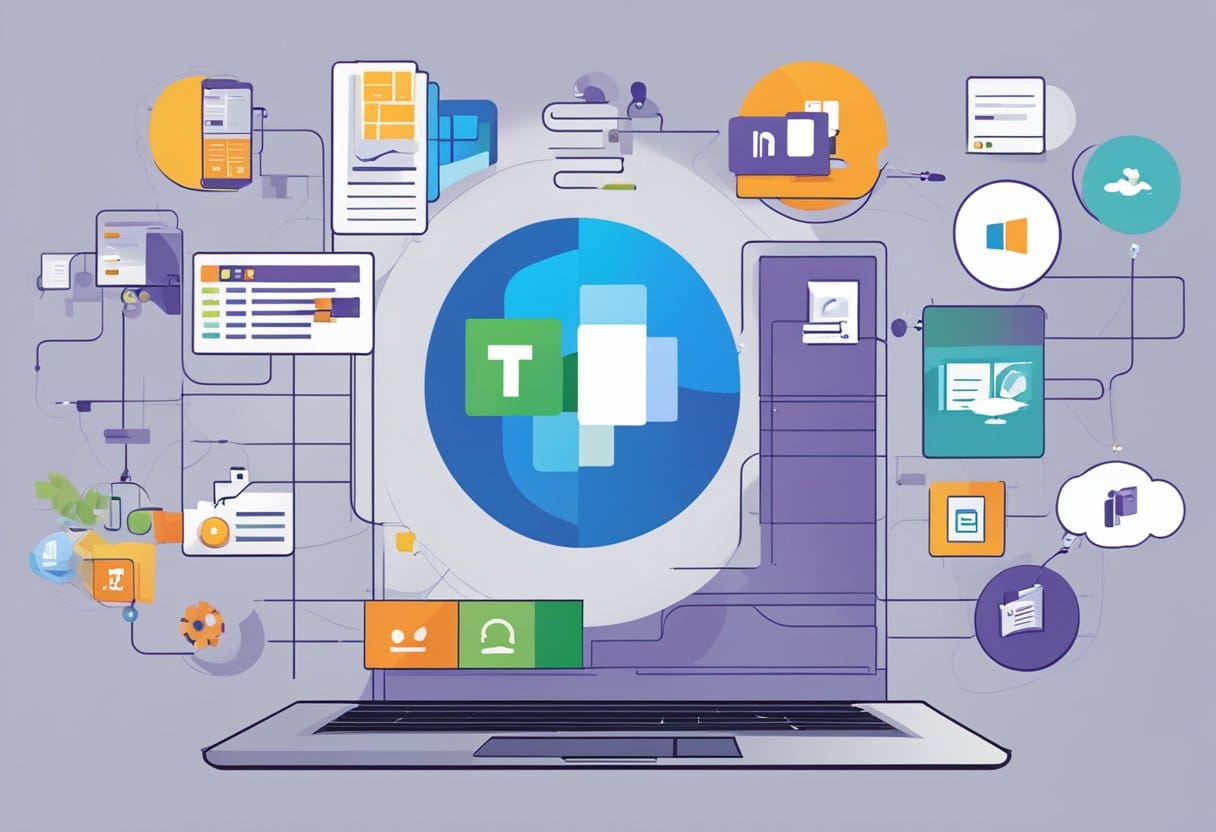
Интеграция с Office 365
Microsoft Teams легко интегрируется с приложениями Office 365, помогая вам улучшить совместную работу и повысить производительность. С помощью Teams вы можете легко получать доступ к файлам и обмениваться ими из Word, Excel, PowerPointкачества OneNote. Например, вы можете совместно с коллегами создавать документ в режиме реального времени, обсуждая изменения во время звонка в Teams.
Еще одна ключевая интеграция с SharePoint. Вы можете напрямую работать с сайтами SharePoint, библиотеками документов и списками в Teams, чтобы систематизировать все важные файлы и информацию. Более того, Teams тесно сотрудничает с Обмен, предоставляя расширенные функции для встреч, планирования и уведомлений по электронной почте.
Сторонние интеграции
Microsoft Teams не только хорошо работает с приложениями Office 365, но также поддерживает интеграцию с широким спектром сторонних приложений, ориентированных на различные варианты использования и отрасли. В магазине приложений Teams вы можете найти множество приложений, соответствующих вашим потребностям, и вот несколько популярных категорий:
- Управление проектом: такие приложения, как Trello, Asana и Monday.com, помогают отслеживать проекты и управлять ими непосредственно в Teams.
- Связь: Улучшите общение с помощью таких инструментов, как Zoom, Polly (опросы и опросы) и Mural (визуальное сотрудничество).
- Совместная работа с файлами: службы обмена файлами, такие как Box, Dropbox и Google Drive, можно интегрировать в Teams для упрощения совместной работы.
При интеграции с Microsoft Teams помните, что у пользователей должна быть соответствующая лицензия для доступа к приложениям Office 365 и некоторым сторонним службам. Интегрируя различные приложения в Microsoft Teams, вы создадите унифицированный интерфейс, позволяющий максимизировать производительность и оптимизировать общение на рабочем месте.
Безопасность и соответствие требованиям Microsoft Teams
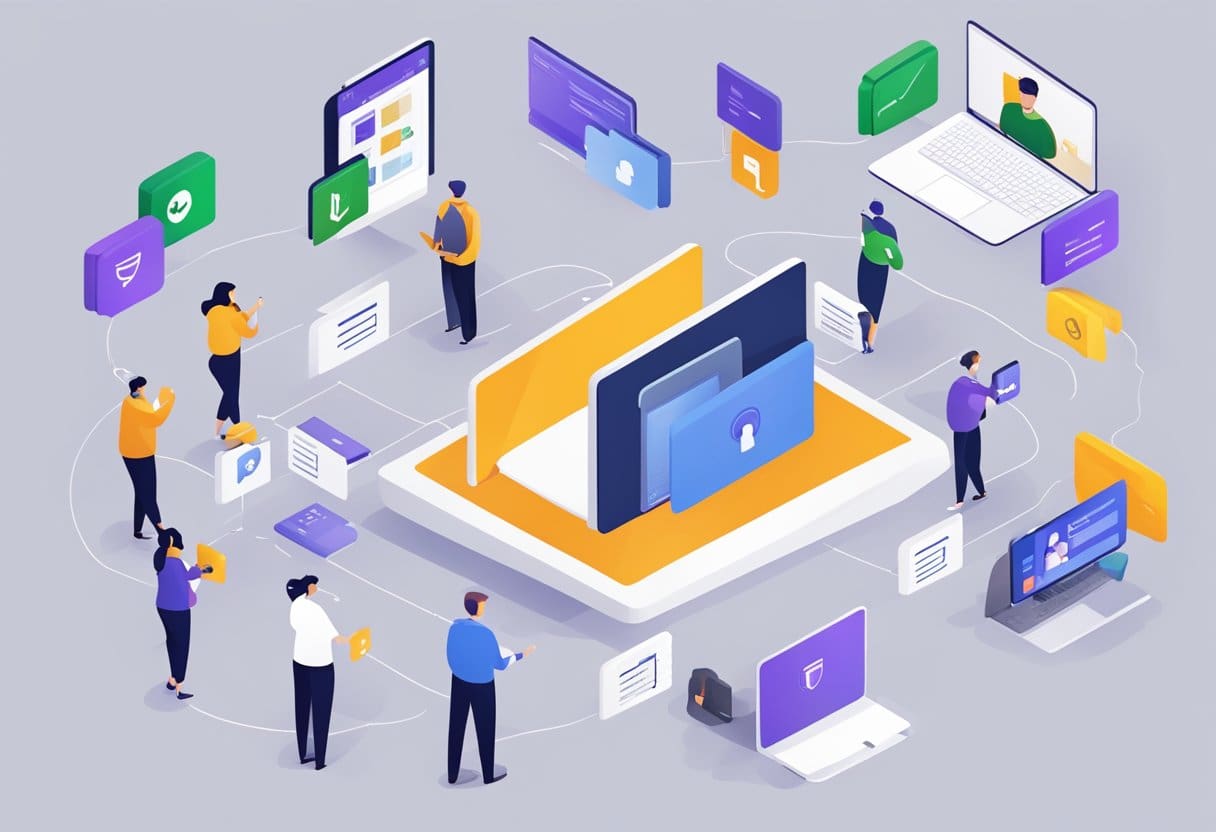
Функции конфиденциальности
Microsoft Teams разработан с учетом конфиденциальности. Это предлагает двухфакторная аутентификация в масштабе всей команды и организации для защиты доступа пользователей. Кроме того, он поддерживает Единая точка входа через Active Directory, что упрощает процесс аутентификации пользователей, сохраняя при этом высокий уровень безопасности.
Безопасность данных
Teams обеспечивает защиту ваших данных как при передаче, так и при хранении:
- Шифрование: файлы, к которым предоставлен общий доступ в Teams, хранятся в SharePoint и поддерживаются его механизмами шифрования, а заметки хранятся в OneNote с поддержкой шифрования OneNote.
- Комплаенс: Microsoft Teams следует принципам Microsoft Security Development Lifecycle (SDL), создавая безопасную унифицированную систему связи, которая проходит тщательное моделирование угроз и тестирование функций.
- Партнеры-разработчики Microsoft 365: Microsoft работает с партнерами, чтобы предоставить необходимую информацию о безопасности, обработке данных и соответствии требованиям для приложений и надстроек Microsoft Teams. Это помогает организациям принимать обоснованные решения относительно инструментов, которые они используют в Teams.
Включая эти функции конфиденциальности и меры безопасности данных, Microsoft Teams стремится создать безопасную и соответствующую требованиям среду для совместной работы и общения внутри вашей организации.
Как начать работу с Microsoft Teams
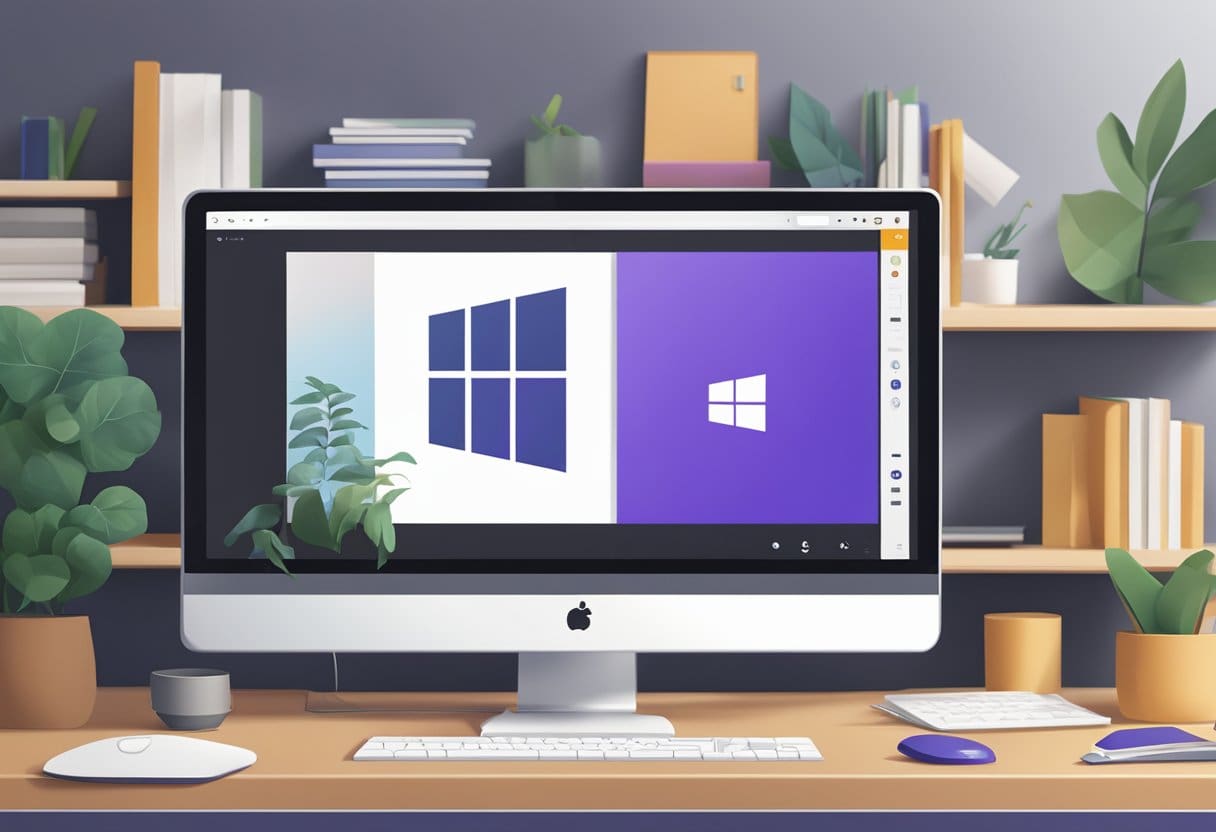
Процесс установки
Чтобы начать работу с Microsoft Teams, необходимо сначала установить приложение на свое устройство. Найти приложение для предпочитаемой вами платформы можно следующими способами:
- Для пользователей настольных компьютеров: посетите Страница загрузки Microsoft Teams и выберите версию для Windows, macOS или Linux.
- Для мобильных пользователей: загрузите приложение Microsoft Teams с сайта Гугл игры (Android) или App Store (IOS).
После загрузки и установки войдите в свою учетную запись Microsoft или создайте новую, если у вас ее нет.
Создание и управление командами
После входа вы можете начать создавать команды и управлять ими в Microsoft Teams. Вот как:
- Создать новую команду: нажмите вкладку «Команды» на левой боковой панели, затем нажмите «Присоединиться или создать команду» внизу. Выберите «Создать команду» и укажите имя, описание и настройки конфиденциальности (публичные или частные).
- Добавить пользователей: После создания вашей команды вы можете добавить участников, нажав кнопку «Дополнительные параметры» (…) рядом с названием вашей команды, а затем выбрав «Добавить участников». Введите имена, адреса электронной почты или имена пользователей членов вашей команды, и они получат уведомление о присоединении к команде.
- Организация каналов: Каналы — это подразделы команды, где могут происходить конкретные разговоры или задачи. Чтобы создать канал, нажмите кнопку «Дополнительные параметры» (…) рядом с названием вашей команды слева, а затем нажмите «Добавить канал». Укажите имя, описание и настройки конфиденциальности для канала.
- Начинайте разговоры и управляйте ими: нажмите на канал, чтобы просмотреть и начать общение. Используйте @mentions, чтобы уведомлять определенных членов команды и управлять беседами с помощью цепочек ответов.
- Делитесь файлами, планируйте встречи и многое другое.: внутри канала вы можете обмениваться файлами, планировать встречи или совместно работать над документами, используя вкладки вверху. Например, вы можете нажать вкладку «Файлы», чтобы поделиться файлами и совместно работать над ними, или вкладку «Собрания», чтобы запланировать новую встречу.
Выполнив эти шаги, вы сможете эффективно начать использовать Microsoft Teams для совместной работы и общения с членами вашей команды.
Последнее обновление: 20 ноября 2023 г.

Сандип Бхандари имеет степень бакалавра вычислительной техники Университета Тапар (2006 г.). Имеет 20-летний опыт работы в сфере технологий. Он проявляет большой интерес к различным техническим областям, включая системы баз данных, компьютерные сети и программирование. Подробнее о нем можно прочитать на его био страница.
